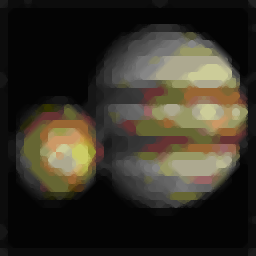
Celestia(3D可视化太空模拟器)
v1.6.1 免费版- 软件大小:33.85 MB
- 更新日期:2020-08-13 10:11
- 软件语言:多国语言
- 软件类别:文件管理
- 软件授权:免费版
- 软件官网:待审核
- 适用平台:WinXP, Win7, Win8, Win10, WinAll
- 软件厂商:

软件介绍 人气软件 下载地址
Celestia是一款免费的开源跨平台实时3D可视化软件,可让您在三个维度上模拟和探索太空以及整个银河系;空间模拟器是最流行的模拟程序类别之一,即使在拥挤的太空模拟器舞台上,Celesta也能脱颖而出,大多数模拟器都很轻松且易于使用,此工具并不是很难使用,它非常复杂和详细,这意味着您必须付出一些努力才能充分利用该软件,NASA和欧洲航天局都使用了这种高效的太空模拟器来教员工;Celestia使用所谓的Hipparcos目录作为数据库,Hipparcos目录是一项科学实验,收集了有关恒星的数据,例如速度,轨迹和距地球的距离,用户可以使用该程序旅行到其中任何一颗恒星,以及太阳系以外的许多行星;当然,您也可以在我们的太阳系内旅行到卫星,行星和太阳;该程序甚至为您提供了过去或将来随时查看恒星和行星的选项,那些致力于天文学的人可能比休闲用户更喜欢此功能;需要的用户可以下载体验
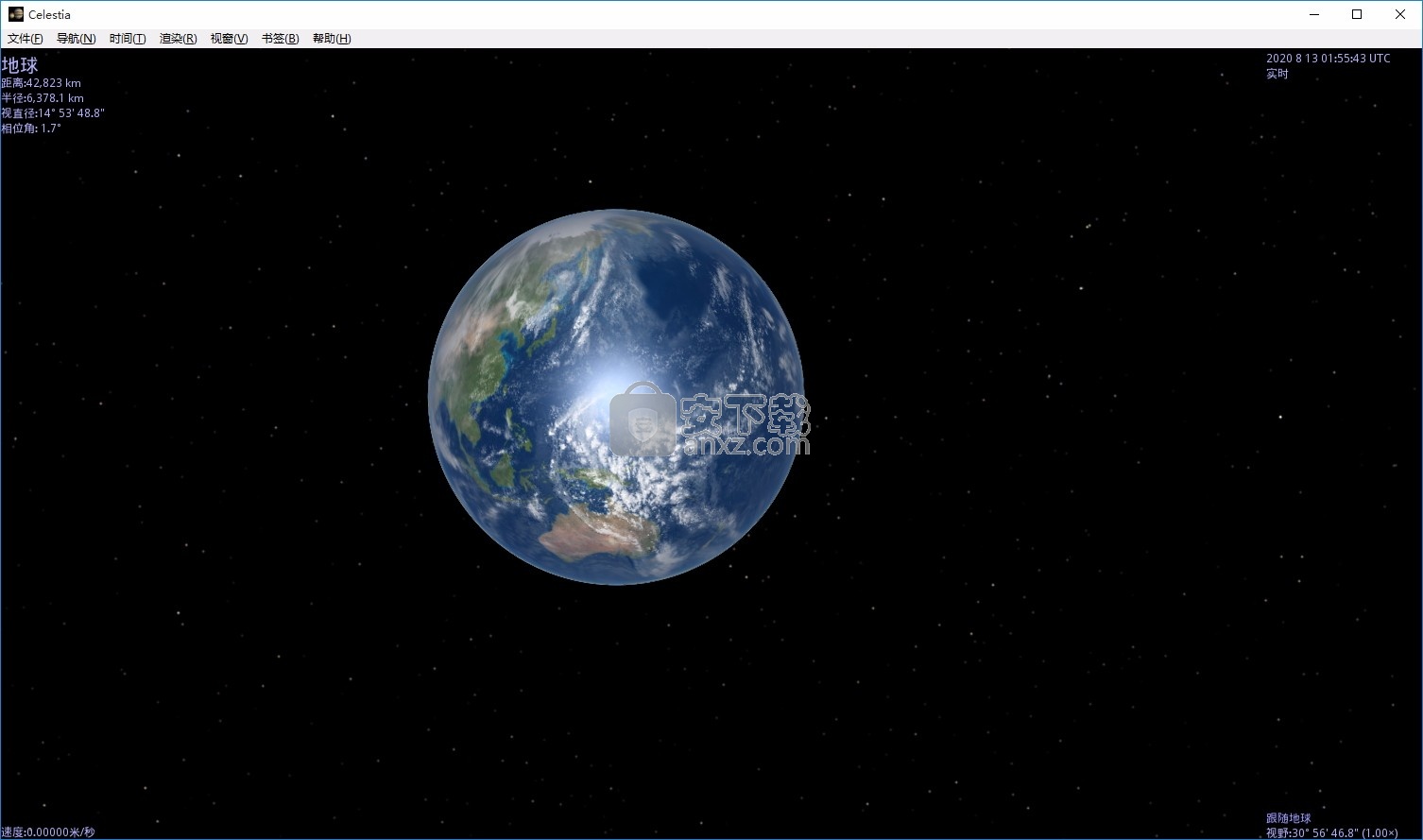
软件功能
Celestia-实时3D空间可视化
自由空间模拟可让您从三个维度探索我们的宇宙。
Celestia中的所有动作都是无缝的。指数缩放功能可让您跨各种尺度探索空间,从星系团到仅几米的航天器。
指向和转到界面使在Universe中导航到要访问的对象变得简单。
天体是可扩展的。天体有大量的恒星,星系,行星,卫星,小行星,彗星和航天器。
如果这还不够的话,您可以下载数十个具有更多对象的易于安装的附件。
Celestia是一个引人入胜且令人兴奋的太空模拟器。
它是那里最详细的空间模拟器。
由于这种复杂性,它可能令人生畏,但是,使用教程将帮助您充分利用该程序。
与大多数天文馆软件不同,Celestia不会将您限制在地球表面。
您可以遍历整个太阳系,到达超过100,000个恒星,甚至超越银河系。
软件特色
3D空间模拟器
Celestia可让您从三个维度探索我们的宇宙。
天体模拟许多不同类型的天体。从行星和卫星到恒星团和星系,
可以访问可扩展数据库中的每个对象,并可以从时空的任何角度对其进行查看。
太阳系物体的位置和运动可以任何所需的速率实时准确地进行计算。
互动天文馆
天体充当天文馆–任何天体的观察者。
您可以轻松导航到任何世界并降落在其表面。
当用作天文馆时,Celesia可以显示天空中太阳系物体的准确位置。
可以使用热键打开或关闭标签和其他支持功能,或者放大或缩小感兴趣的对象,例如木星的卫星系统。
可扩展内容
根据您的需求自定义Celestia。
Celestia的目录可以轻松扩展,有许多附加组件可用,其中包含新对象
例如彗星或恒星,高分辨率的地球和其他映射良好的太阳系物体,以及小行星和航天器在精确轨道上的3D模型。
甚至可以找到来自著名科幻专营权的虚构物品。
软件优势
创造自己的世界
Celestia允许您添加自己的内容。
如果您在目录中找不到特定的天体,则可以自己创建。
构造整个行星系统,星云,星系或虚构物体。Celestia提供了一个独特的机会来交互式展示您的作品。
虚拟纹理
虚拟纹理可用于在行星表面上显示极高分辨率的纹理或特写特征。
Celestia仅加载需要显示的图块,从而提高性能。
音频播放
为了达到更好的效果,请使用CEL/CELX脚本播放背景音乐。仅适用于Celestia 1.7.0。
弹道
天体支持不同类型的轨迹数据。
例如,采样轨道可以用于航天器路径,或者您可以将NASA的SPICE内核用于各种太阳系物体。
安装步骤
1、用户可以点击本网站提供的下载路径下载得到对应的程序安装包
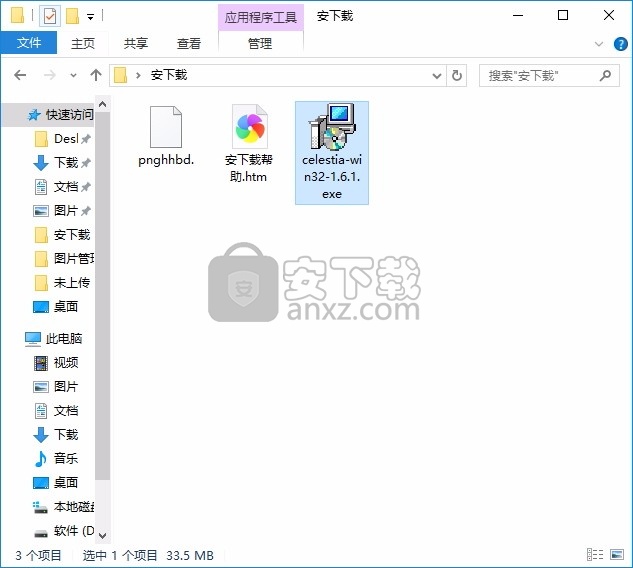
2、只需要使用解压功能将压缩包打开,双击主程序即可进行安装,弹出程序安装界面
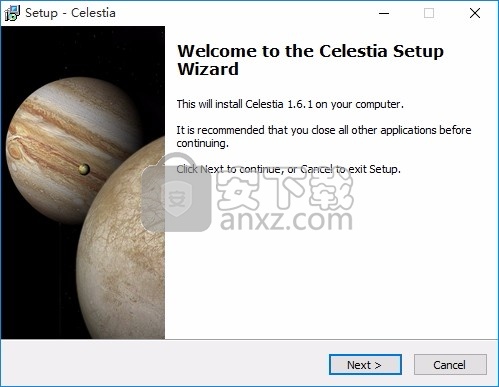
3、同意上述协议条款,然后继续安装应用程序,点击同意按钮即可
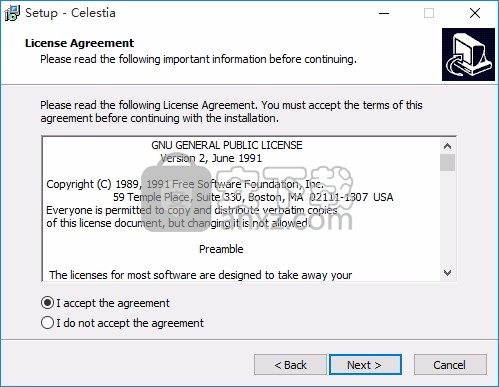
4、可以根据自己的需要点击浏览按钮将应用程序的安装路径进行更改
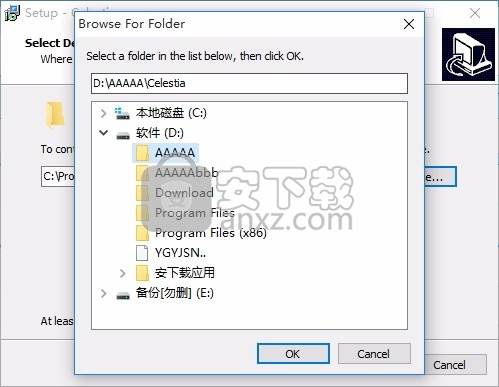
5、弹出以下界面,用户可以直接使用鼠标点击下一步按钮
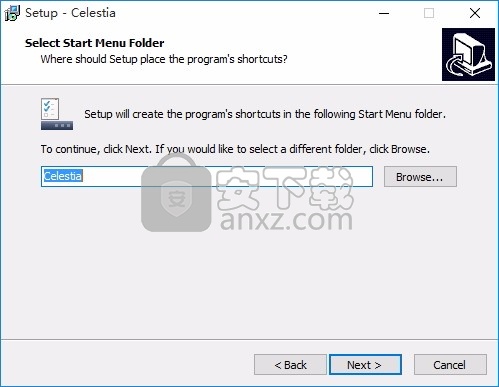
6、桌面快捷键的创建可以根据用户的需要进行创建,也可以不创建
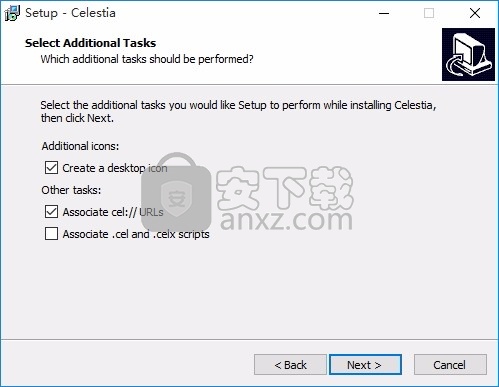
7、现在准备安装主程序,点击安装按钮开始安装
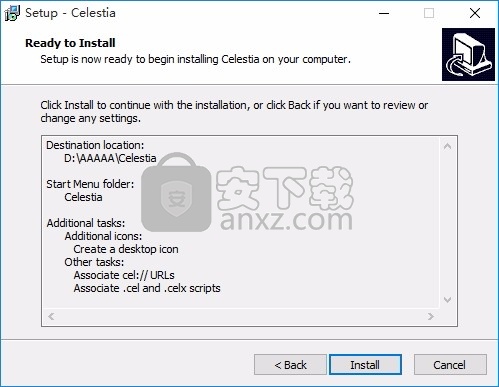
8、弹出应用程序安装进度条加载界面,只需要等待加载完成即可
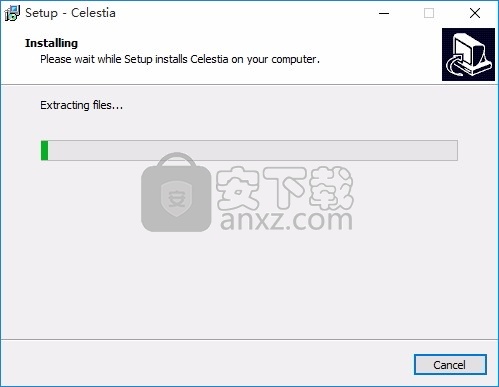
9、根据提示点击安装,弹出程序安装完成界面,点击完成按钮即可
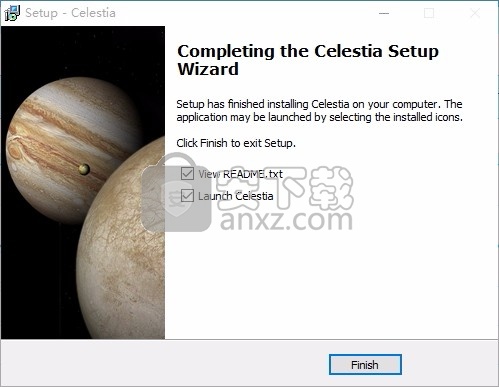
使用教程
首次启动该软件时,您将看到太阳,程序将切换到地球。
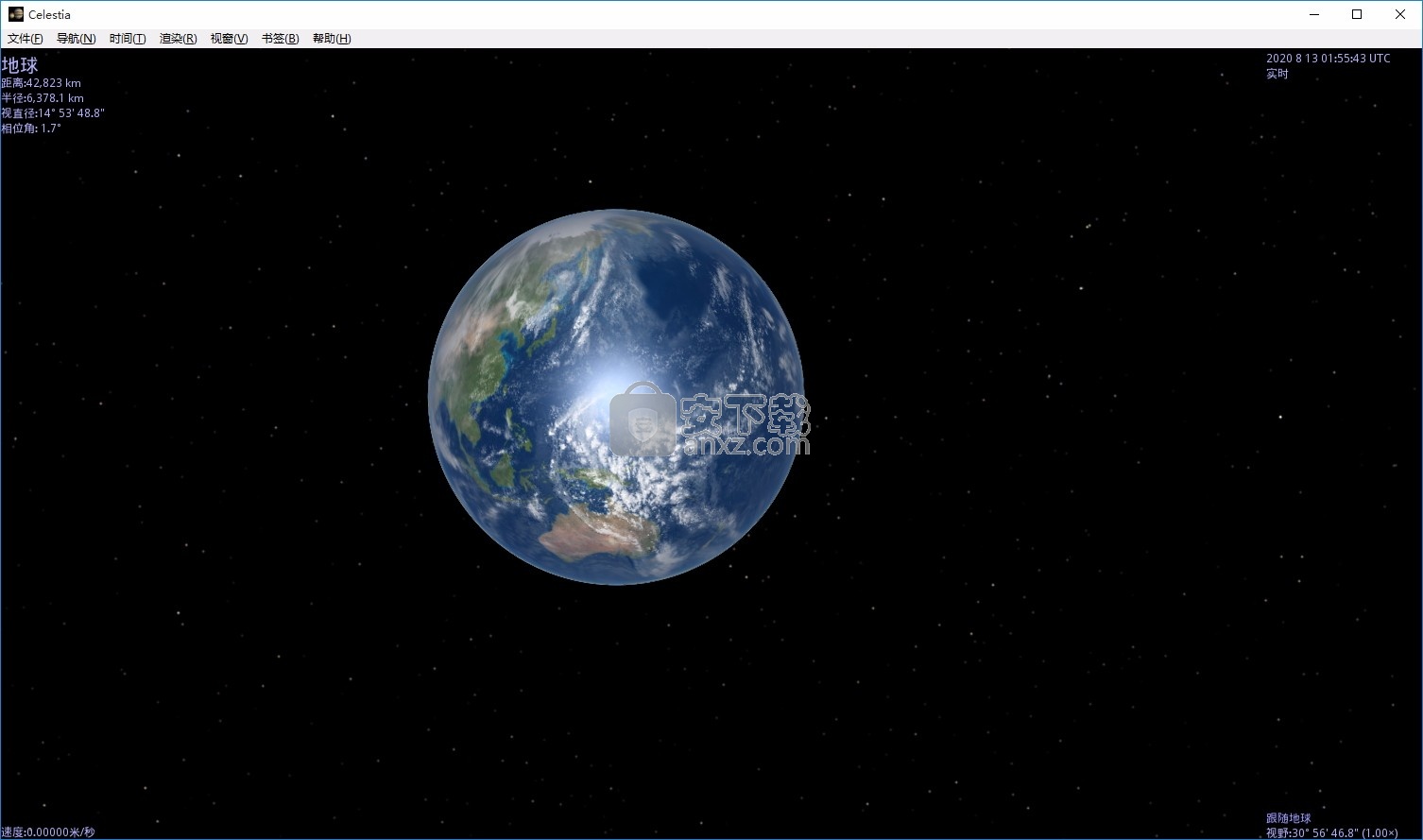
您可能花一两个小时在天空中随机点击,试图弄清楚如何看待不同的天体。
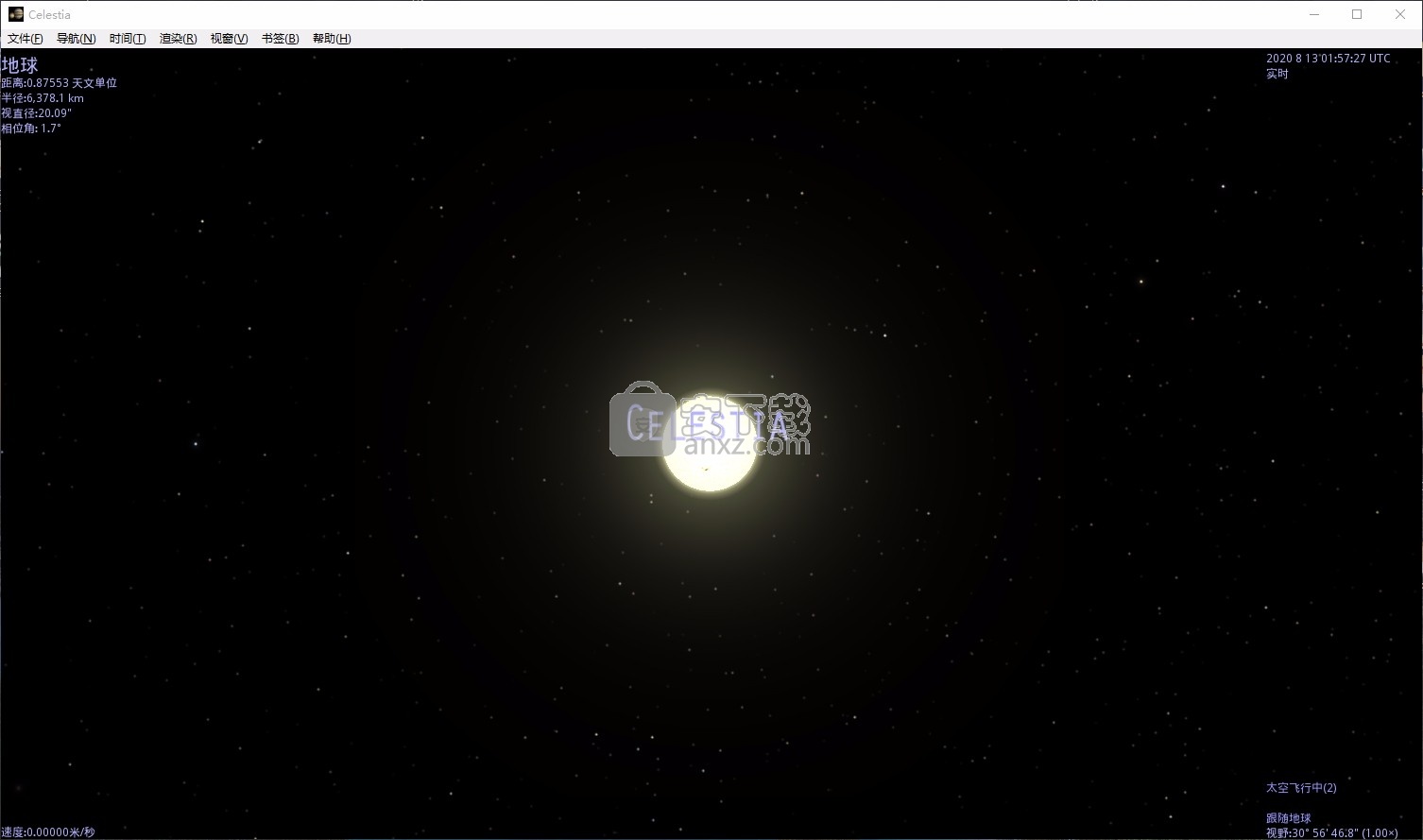
其中包括一些教程,强烈建议新用户使用这些教程,即使他们对空间模拟器也有经验。
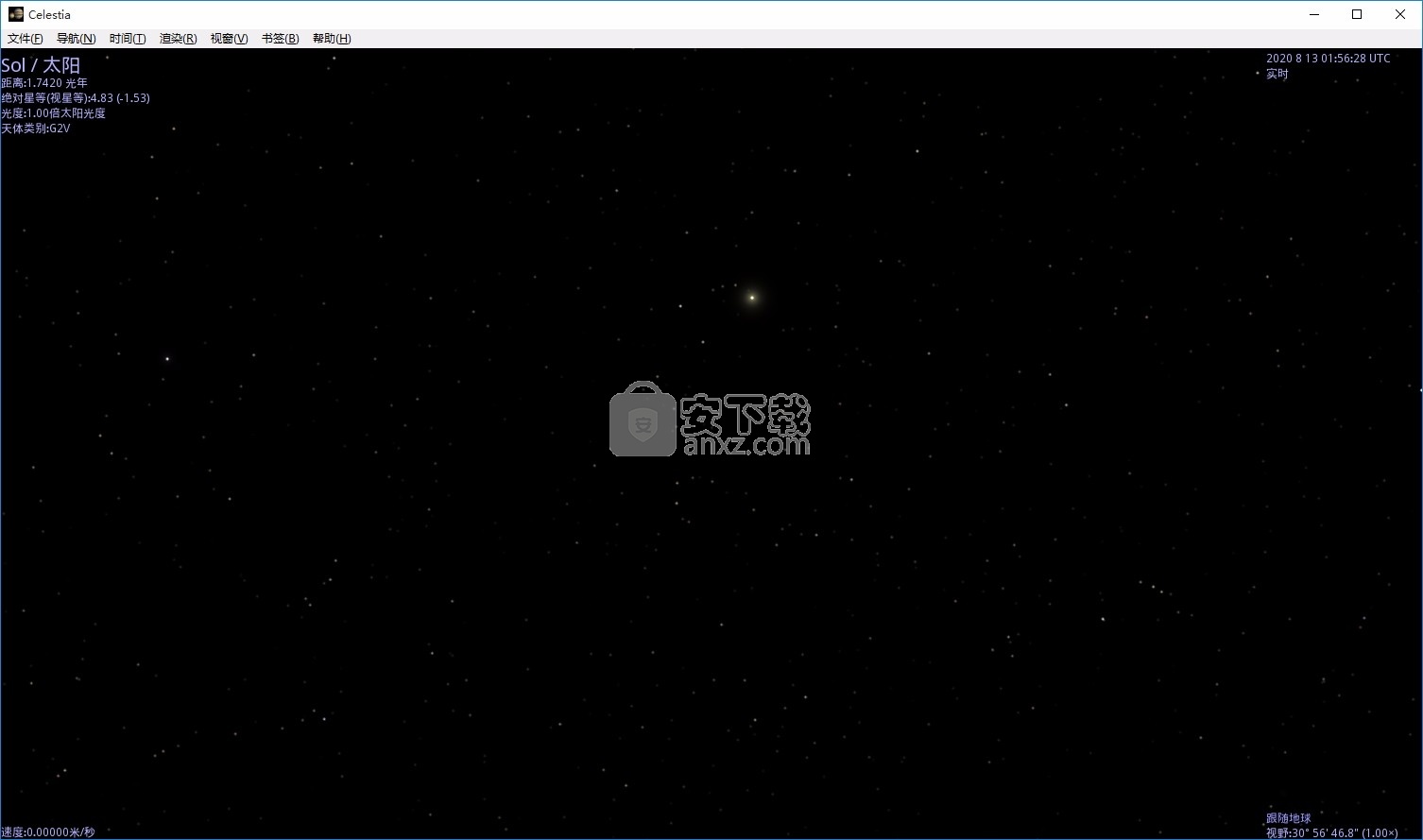
但是,Celestia足够复杂和健壮,如果您想从该程序中获得最大收益,则应充分利用这些教程。
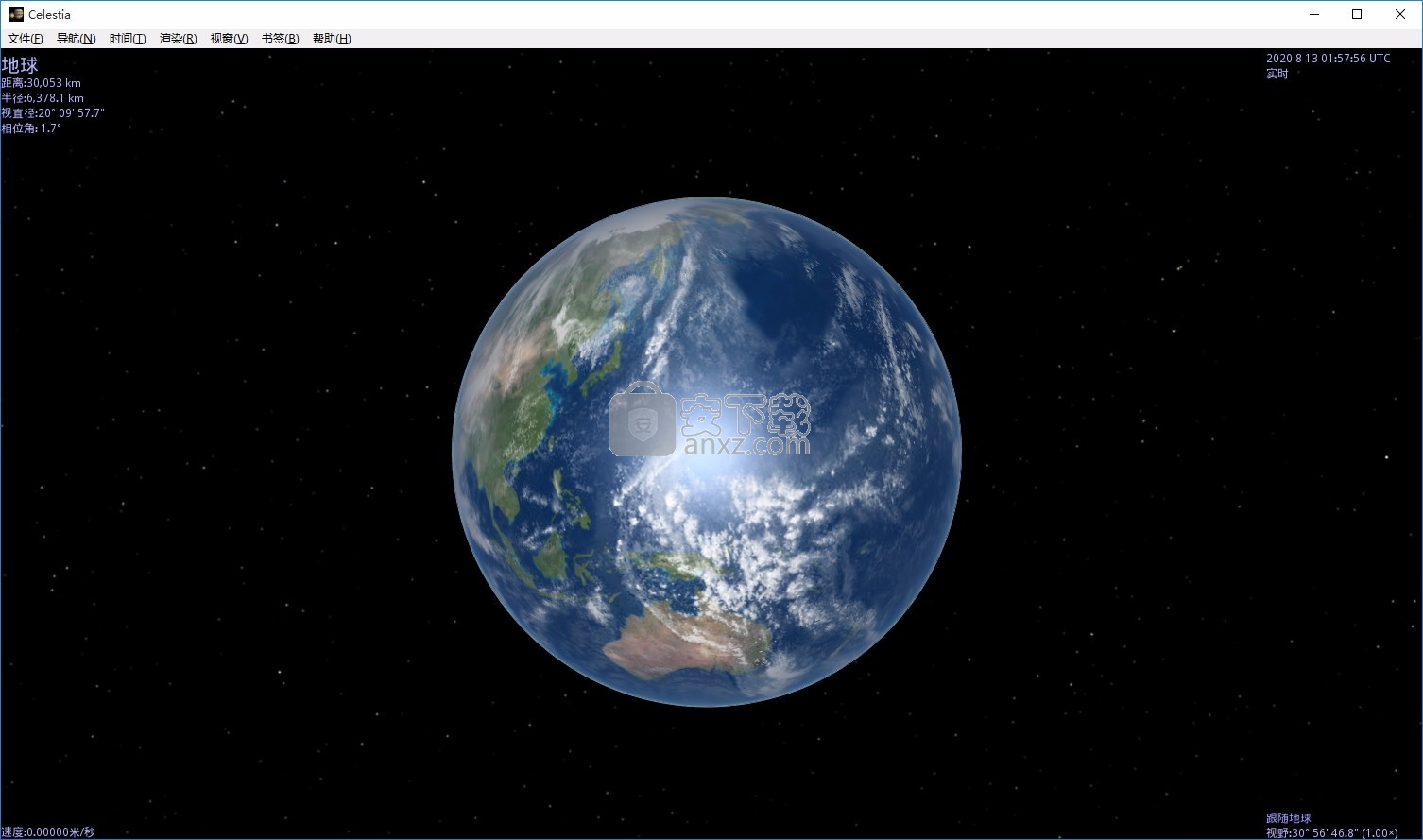
鼠标控件说明
向左拖动相机方向-向上/向下/向左/向右(也是向上和向下箭头键,以及启用NumLock的数字键盘上的2/8/4/6)
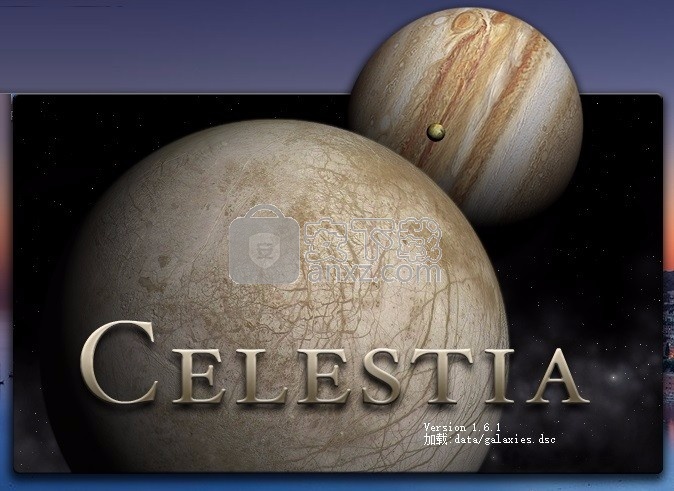
右拖环绕选定对象(Shift +方向键)
左+右向左/向右拖动向左/向右滚动视图(向左/向右箭头)
左/右向上/向下拖动调整距离以选择(Home / End)
滚轮调整距离以选择(Home / End)
Ctrl +向左/向上拖动调整距离以选择(Home / End)
Shift +向左拖动视场(FOV)调整。(以及和)
中键视场(FOV)切换-在45度和以前的设置之间
左键单击对象选择对象(输入键-按对象名称)
左键单击无任何对象取消选择当前选定的对象
左键双击对象选择并居中对象
右键单击对象调出上下文菜单
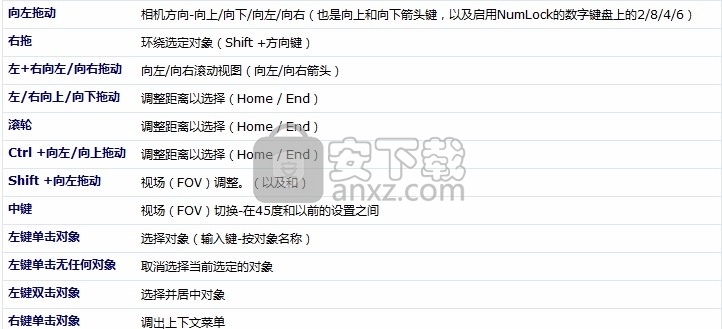
导航
1-9选择最近的恒星周围的行星
0(零)选择当前行星或系统的母星
H选择我们的太阳Sol(Home system)
C将所选对象居中显示
G转到所选对象
F跟随所选对象
Ť跟踪选定的对象(保持对象居中显示)
ÿ以与其旋转同步的速率同步选定对象
:将两个对象锁定为一个对象(选择对象#1,按“ f”,选择对象#2,按“:”)
”追逐选定的对象(方向基于对象的速度)
Shift + C居中/绕行-使所选对象居中而不更改参考对象的位置
Ctrl + G转到所选对象的表面
Ctrl + FAlt方位角模式(切换)。与Ctrl-G(转到表面)一起使用。左右箭头键变为左偏航/右偏航
家靠近物体
结束远离物体
*回头看(180度反向检视)
退格键选择当前对象的父对象或清除选择:
-如果选择是一个位置,请选择父对象
-如果选择是一个对象,请选择父对象/星形
-如果选择是一个星形,请清除选择
退出取消:脚本,转到,跟随,跟踪,锁定,同步轨道
通过数字键盘进行导航(激活NumLock)
8向下倾斜(将对象向上移动,也向下箭头移动)
2向上倾斜(将对象向下移动,也向上箭头移动)
7向左滚动(向右滚动对象,也向左箭头滚动)
9向右滚动(向左滚动对象,也向右滚动)
5停止旋转
4偏航离开
6偏航右
运动(太空飞行)
一个增加速度
ž降低速度
问反方向
X设置朝向屏幕中心的方向
小号停止运动
F1停止运动
F2将速度设置为1 km /秒
F3将速度设置为1,000 km /秒
F4将速度设置为光速(1 c /秒)
F5将速度设置为光速的10倍(c)
F6将速度设置为1 AU /秒
F7将速度设置为1光年/秒
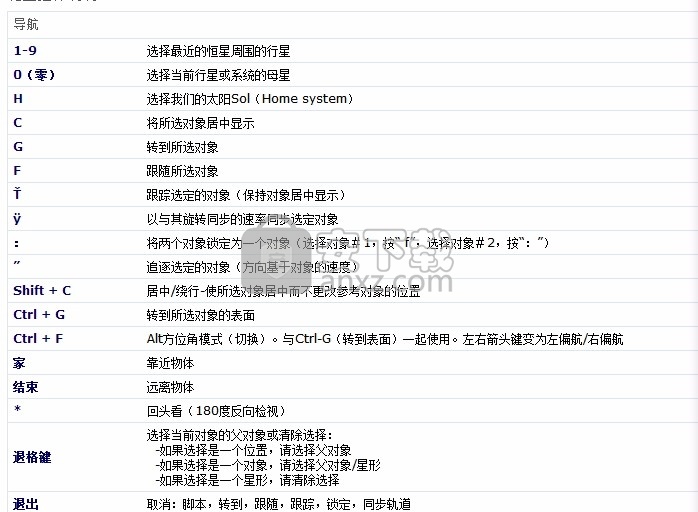
时间控制
空格键暂停/恢复时间流和脚本(切换)
Ĵ后退/前进时间(切换)
\设定时间:前进1倍(标准),取消更快/更慢的x因子
大号变更时间率:快10倍
ķ变更时间速率:慢10倍
Shift + L变更时间率:快2倍
Shift + K变更时间速率:慢2倍
!将时间设置为当前日期和时间
?显示观察者/选定对象之间的光传播延迟
-(连字号)从当前仿真时间增加/减去光旅行延迟
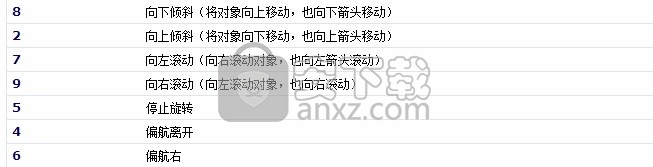
显示什么标签(打开/关闭切换)
Ë星系
Shift + E球状
乙星星
P行星
Shift + P矮行星
中号月亮
Shift + M小月亮
w ^小行星
Shift + W彗星
ñ飞船
=星座
和地点
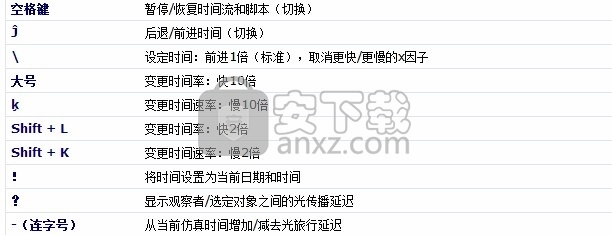
渲染/显示哪些项目(打开/关闭切换)
ü星系
Shift + U球状
^星云
Ctrl + A气氛
一世乌云
Ctrl + L夜侧星球灯(光污染)
Ctrl + T彗尾
Ctrl + E日食阴影
Ctrl + B星座边界
/星座图
;地球赤道坐标球
Ctrl + K标记(放置在对象上)
Ø轨道(在“首选项/常规”对话框中切换“打开/关闭所有选定的轨道”)

渲染/显示选项
{减少环境光
}增加环境光
(降低Galaxy光增益(调光器)
)增加银河系光增益(更亮)
[减小幅度限制:
-如果AutoMag OFF:减少限制幅度(较少的星星)
-如果AutoMag ON:减少45度FOV时的限制幅度
]增加幅度限制:
-如果关闭自动MAG:增加限制幅度(更多的星星)
-如果打开自动MAG:增加限制幅度在45度FOV
Ctrl + Y切换自动幅度(自动将恒星能见度调整为FOV)
,窄视场[FOV](也可以按住Shift +鼠标左键拖动)
。扩大视场[FOV](也可以按住Shift +鼠标左键拖动)
Ctrl + X切换抗锯齿线(即轨道)
Alt + Enter切换显示模式(全屏/窗口显示)
Ctrl + P标记选定的对象(标记显示必须处于活动状态-Ctrl + K)
Ctrl + VOpenGL渲染路径-循环浏览图形卡支持的路径
+切换行星纹理类型(艺术/知识极限)
%切换星色表
Ctrl + S循环星形样式(点/模糊盘/缩放盘)
V循环信息文本的详细程度(简短/详细/无)
Ctrl + W切换线框模式
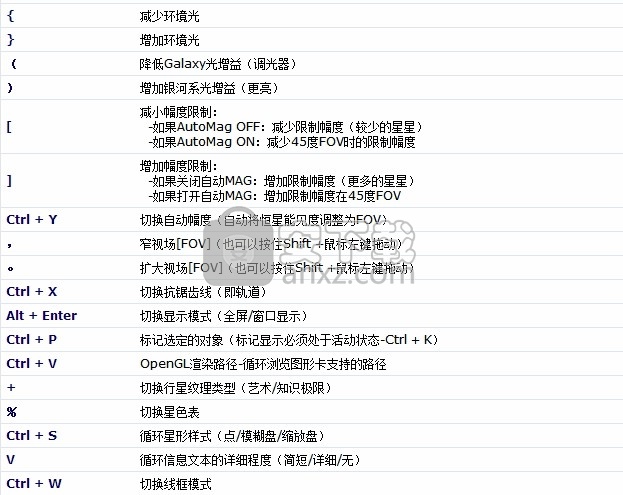
多视图选项
Ctrl + U水平分割视图
Ctrl + R垂直分割视图
标签循环浏览所有活动视图
删除删除活动视图
Ctrl + D删除除活动视图外的所有视图(重置为“单个”视图)
其他功能
Ctrl + C将位置URL复制到剪贴板(Cel:// URL)
Ctrl +插入将位置URL复制到剪贴板(Cel:// URL)
F10将图像捕获到文件(屏幕快照)
Shift + F10捕获电影到文件(视频)
F11在影片捕获中:开始/暂停捕获
F12在影片捕获中:停止捕获
〜切换调试控制台(显示“文件加载”信息)用于调试纹理加载问题。上/下箭头键滚动列表
`切换正在渲染的“每秒帧数”(FPS)的显示
Ctrl + O显示“选择对象”对话框
@编辑模式切换(以帮助放置对象)
d运行演示脚本(demo.cel)
输入激活对象/位置名称输入模式
-Esc退出
-键入对象或位置名称,然后按Enter-输入
部分名称,然后使用Tab / Shift + Tab突出显示项目
Enter然后将选择突出显示的项目

操纵杆控件说明
F8切换操纵杆控制
X轴偏航左/右
Y轴上/下音高
L触发器向左滚
R触发向右滚动
按钮1慢一点
按钮2动作快点
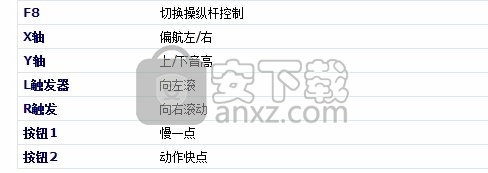
人气软件
-

PDF去水印工具(PDF Watermark Remover) 9.69 MB
/简体中文 -

万能文件打开器(FileViewPro) 58.1 MB
/简体中文 -

Beyond Compare 3中文 33.48 MB
/简体中文 -

目录文件清单生成工具 Excel清单 绿色版 5.00 MB
/简体中文 -

空文件夹清理工具(EmptyFolderNuker) 0.16 MB
/简体中文 -

LDAP Admin(LDAP管理工具) 1.84 MB
/简体中文 -

ePDF 5.35 MB
/简体中文 -

picture manager 2013单独安装包 19.65 MB
/简体中文 -

project reader中文版 8.96 MB
/简体中文 -

笔记本wifi万能钥匙电脑版 10.46 MB
/简体中文


 华为云空间 v15.3.0.300
华为云空间 v15.3.0.300  联想Filez 9.4.3.0
联想Filez 9.4.3.0  文件管理器 XYplorer v24.70.0000
文件管理器 XYplorer v24.70.0000  FreeFileSync v12.2 绿色
FreeFileSync v12.2 绿色  UltraCompare Pro 18中文 32/64位 附注册机
UltraCompare Pro 18中文 32/64位 附注册机  Deltawalker(文件比对工具) v2.3.2 免费版
Deltawalker(文件比对工具) v2.3.2 免费版 












